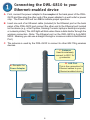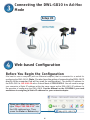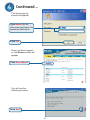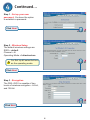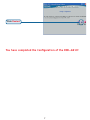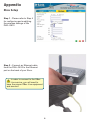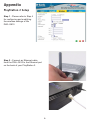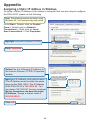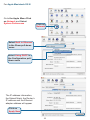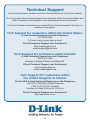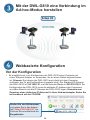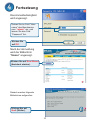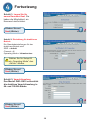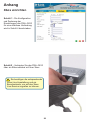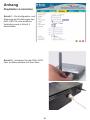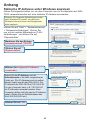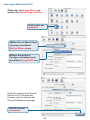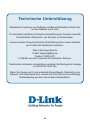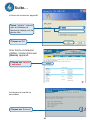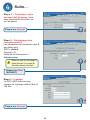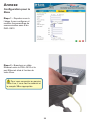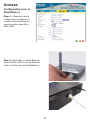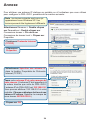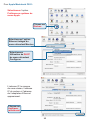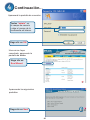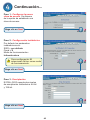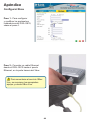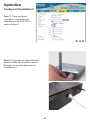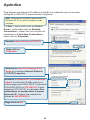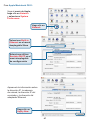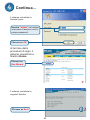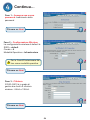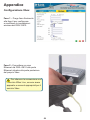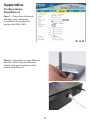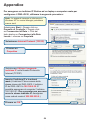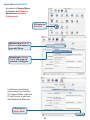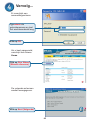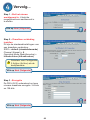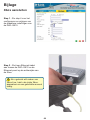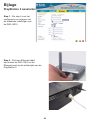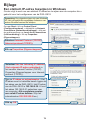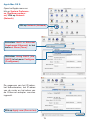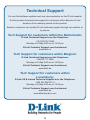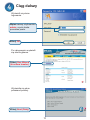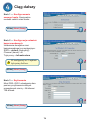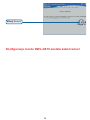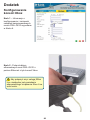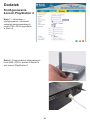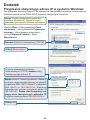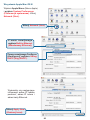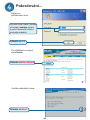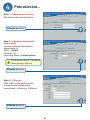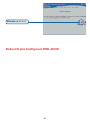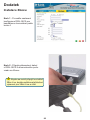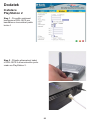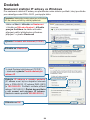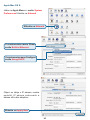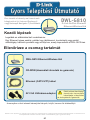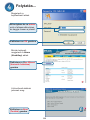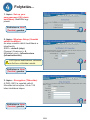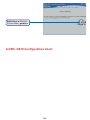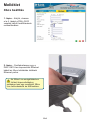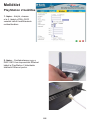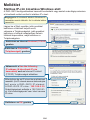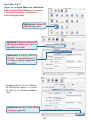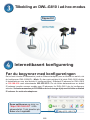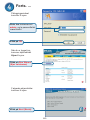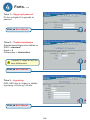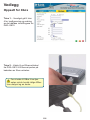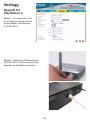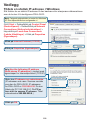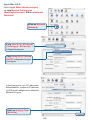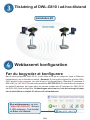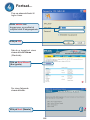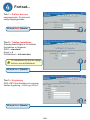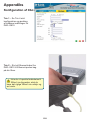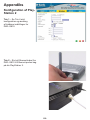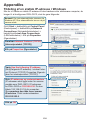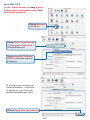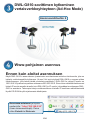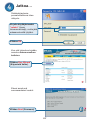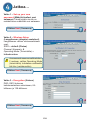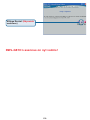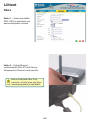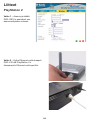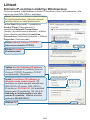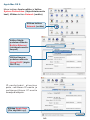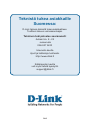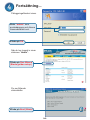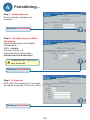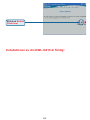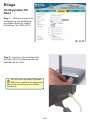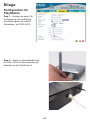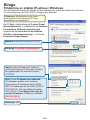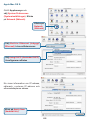D-Link DWL-G810 Instrukcja obsługi
- Kategoria
- Routery
- Typ
- Instrukcja obsługi
Ten podręcznik jest również odpowiedni dla
Strona jest ładowana ...
Strona jest ładowana ...
Strona jest ładowana ...
Strona jest ładowana ...
Strona jest ładowana ...
Strona jest ładowana ...
Strona jest ładowana ...
Strona jest ładowana ...
Strona jest ładowana ...
Strona jest ładowana ...
Strona jest ładowana ...
Strona jest ładowana ...
Strona jest ładowana ...
Strona jest ładowana ...
Strona jest ładowana ...
Strona jest ładowana ...
Strona jest ładowana ...
Strona jest ładowana ...
Strona jest ładowana ...
Strona jest ładowana ...
Strona jest ładowana ...
Strona jest ładowana ...
Strona jest ładowana ...
Strona jest ładowana ...
Strona jest ładowana ...
Strona jest ładowana ...
Strona jest ładowana ...
Strona jest ładowana ...
Strona jest ładowana ...
Strona jest ładowana ...
Strona jest ładowana ...
Strona jest ładowana ...
Strona jest ładowana ...
Strona jest ładowana ...
Strona jest ładowana ...
Strona jest ładowana ...
Strona jest ładowana ...
Strona jest ładowana ...
Strona jest ładowana ...
Strona jest ładowana ...
Strona jest ładowana ...
Strona jest ładowana ...
Strona jest ładowana ...
Strona jest ładowana ...
Strona jest ładowana ...
Strona jest ładowana ...
Strona jest ładowana ...
Strona jest ładowana ...
Strona jest ładowana ...
Strona jest ładowana ...
Strona jest ładowana ...
Strona jest ładowana ...
Strona jest ładowana ...
Strona jest ładowana ...
Strona jest ładowana ...
Strona jest ładowana ...
Strona jest ładowana ...
Strona jest ładowana ...
Strona jest ładowana ...
Strona jest ładowana ...
Strona jest ładowana ...
Strona jest ładowana ...
Strona jest ładowana ...
Strona jest ładowana ...
Strona jest ładowana ...
Strona jest ładowana ...
Strona jest ładowana ...
Strona jest ładowana ...
Strona jest ładowana ...
Strona jest ładowana ...
Strona jest ładowana ...
Strona jest ładowana ...

73
Dysk CD (z podręcznikiem użytkownika)
Most Ethernet-sieć bezprzewodowa DWL-G810
DWL-G810
D-Link AirPlus XtremeG — most
Ethernet-sieć bezprzewodowa
Do korzystania z urządzenia niezbędne są następujące elementy:
Urządzenie przystosowane do pracy w sieci Ethernet, takie jak konsola do gier,
laptop lub komputer biurkowy, drukarka sieciowa albo przystawka telewizyjna
(set-top box), która będzie podłączana do urządzenia DWL-G810.
Kabel ethernetowy (Kat. 5 UTP)
Zasilacz 5 V, 2,5 A
Urządzenie można skonfigurować
za pomocą każdej nowoczesnej
przeglądarki internetowej, np. Internet
Explorer 6 lub Netscape Navigator 7.
Przed rozpoczęciem
Zawartość opakowania
U ż y c i e z a s i l a c z a o
niewłaściwym napięciu
znamionowym spowoduje
uszkodzenie urządzenia i utratę
gwarancji.
Jeżeli którejkolwiek z tych pozycji brakuje, należy skontaktować się ze sprzedawcą.
©2004 D-Link Systems Inc. Wszelkie prawa zastrzeżone. Znaki towarowe lub zastrzeżone znaki towarowe są własnością odpowied-
nich podmiotów. Oprogramowanie i dane techniczne mogą ulec zmianie bez powiadomienia.

74
Podłączanie mostu DWL-G810 do
urządzenia pracującego w sieci Ethernet
C. Antena
Umożliwia bezprzewodową
łączność z sieciami
802.11b/g.
A. Gniazdo
zasilacza.
B. Port LAN
Łączy się go kablem
ethernetowym z urządzeniem
obsługującym sieć Ethernet.
A. Najpierw należy podłączyć jeden koniec zasilacza do złącza na tylnym panelu
urządzenia DWL-G810, a następnie drugi koniec zasilacza do gniazda zasilania
na ścianie lub listwie rozdzielczej zasilania. Włączy się wskaźnik LED zasilania,
co oznacza prawidłowe działanie.
B. Podłącz jeden koniec dołączonego kabla ethernetowego do złącza na tylnym
panelu urządzenia DWL-G810, a drugi koniec do portu Ethernet urządzenia
(np. przystawki telewizyjnej, konsoli do gier, laptopa, komputera biurkowego lub
drukarki sieciowej). Podczas przesyłania danych przez połączenie bezprzewodowe
wskaźnik LED miga. (Uwaga: Port Ethernet urządzenia DWL-G810 obsługuje
funkcję Auto-MDI/MDIX. Oznacza to, że można używać kabla bezpośredniego
lub krosowego.).
C. Antena umożliwia łączenie się bramy DWL-G810 z innymi urządzeniami
bezprzewodowymi w sieci 802.11 b/g.

75
Podłączenie mostu DWL-G810 w
trybie Infrastructure
Konfiguracja nr 1
Połącz kablem ethernetowym most DWL-G810 z urządzeniem
obsługującym sieć Ethernet: komputerem biurkowym, laptopem,
przystawką telewizyjną lub konsolą do gier.

76
Podłączenie mostu DWL-G810 w
trybie Ad-Hoc
Konfiguracja nr 2
Konfiguracja przez Internet
Przed rozpoczęciem konfiguracji
Do skonfigurowania mostu DWL-G810 najlepiej użyć komputera z kartą Ethernet podłączonego
do przełącznika. (
Uwaga: Można także podłączyć urządzenie DWL-G810 bezpośrednio do
komputera, który będzie użyty do konfiguracji). Domyślny adres IP mostu DWL-G810 to
192.168.0.30 z maską podsieci 255.255.255.0. W celu skonfigurowania mostu DWL-G810
należy przypisać komputerowi statyczny adres IP z tego samego zakresu, co adres IP
urządzenia DWL-G810. Więcej informacji o tym, jak przypisać statyczny adres IP do
karty sieciowej, można znaleźć w podręczniku na dysku CD.
Uruchom przeglądarkę
internetową i wpisz w polu
adres „http://192.168.0.30”.
Następnie naciśnij klawisz
Enter lub Return.
or or

77
Ciąg dalszy
Wyświetli się ekran
logowania.
Kliknij OK
Po zalogowaniu wyświetli
się strona główna.
Kliknij Run Wizard
(Uruchom kreator).
Wyświetlą się okna
pokazane poniżej.
Wpisz nazwę użytkownika
admin, a pole hasła
pozostaw puste.
Kliknij Next (Dalej).

78
Krok 1 — Konfigurowanie
nowego hasła. Opcjonalnie
możesz ustalić nowe hasło.
Krok 2 — Konfiguracja ustawień
bezprzewodowych
Ustawienia domyślne sieci
bezprzewodowej są następujące:
SSID = default (domyślny)
Channel (kanał) = 6
Tryb pracy = Infrastructure
Krok 3 — Szyfrowanie
Most DWL-G810 udostępnia dwa
poziomy szyfrowania danych
przesyłanych siecią – 64-bitowe i
128-bitowe.
W konfiguracji nr 2 wybierz
tryb pracy Ad-hoc.
Ciąg dalszy
Kliknij Next (Dalej).
Kliknij Next (Dalej).
Kliknij Next (Dalej).

79
Konfiguracja mostu DWL-G810 została zakończona!
Kliknij Restart

80
Dodatek
Krok 2 - Połącz kablem
ethernetowym most DWL-G810 z
portem Ethernet z tyłu konsoli Xbox.
Krok 1 – Informacje o
konfigurowaniu i zmianach
ustawień bezprzewodowych
mostu DWL-G810 są podane
w Kroku 4.
Aby połączyć się z usługą XBox
Live niezbędne jest posiadanie
odpowiedniego urządzenia Xbox Live
oraz konta.
Konfigurowanie
konsoli Xbox

81
Dodatek
Krok 1 – Informacje o
konfigurowaniu i zmianach
ustawień bezprzewodowych
mostu DWL-G810 są podane
w Kroku 4.
Krok 2 - Połącz kablem ethernetowym
most DWL-G810 z portem Ethernet z
tyłu konsoli PlayStation 2.
Konfigurowanie
konsoli PlayStation 2

82
Dodatek
Aby przypisać statyczny adres IP do laptopa lub komputera biurkowego używanego do
skonfigurowania mostu DWL-G810, wykonaj następujące czynności:
Przypisanie statycznego adresu IP w systemie Windows
Wybierz Start > kliknij podwójnie Panel
sterowania > kliknij podwójnie Połączenia
sieciowe > kliknij prawym przyciskiem
myszy Połączenie lokalne > kliknij
Właściwości.
W oknie właściwości protokołu
internetowego (TCP/IP) zaznacz Użyj
następującego adresu IP.
Uwaga: Podane poniżej ekrany pochodzą
z systemu Windows XP. Ekrany w innych
systemach operacyjnych Windows są podobne.
Wpisz adres IP i maskę podsieci. (Adres IP
musi być z tego samego zakresu, co adres IP
urządzenia DWL-G810. Adres IP urządzenia
DWL-G810 to 192.168.0.30. Swojemu
komputerowi możesz przypisać adres IP
192.168.0.51. Żadne dwa komputery nie
mogą mieć identycznych adresów IP.
Przypisz maskę podsieci 255.255.255.0.).
Zaznacz Protokół internetowy (TCP/IP).
Kliknij Właściwości.
Kliknij OK

83
W systemie Apple Mac OS X:
Wybierz Apple Menu (Menu Apple)
i wybierz System Preferences
(Preferencje systemowe). Kliknij
Network (Sieć).
Wyświetlą się następujące
informacje: adres IP, maska
podsieci, adres IP rutera i
adres karty Ethernet.
Kliknij Network (Sieć).
Kliknij Apply Now
(Zastosuj teraz).
Z menu rozwijanego Configure
(Konfiguruj) wybierz Using
DHCP (Użyj DHCP).
Z menu rozwijanego
wybierz Built-in Ethernet
(Wbudowany Ethernet).

84
Pomoc techniczna
Najnowsze wersje oprogramowania i dokumentacji użytkownika
można znaleźć w serwisie internetowym firmy D-Link.
D-Link zapewnia bezpłatną pomoc techniczną klientom w Polsce
w okresie gwarancyjnym produktu.
Klienci z Polski mogą się kontaktować z działem pomocy
technicznej firmy D-Link za pośrednictwem Internetu lub
telefonicznie.
Telefoniczna pomoc techniczna firmy D-Link:
+49 (1805)-2787
Pomoc techniczna firmy D-Link świadczona przez Internet:
URL: http://www.dlink.pl
e-mail: [email protected]
Strona jest ładowana ...
Strona jest ładowana ...
Strona jest ładowana ...
Strona jest ładowana ...
Strona jest ładowana ...
Strona jest ładowana ...
Strona jest ładowana ...
Strona jest ładowana ...
Strona jest ładowana ...
Strona jest ładowana ...
Strona jest ładowana ...
Strona jest ładowana ...
Strona jest ładowana ...
Strona jest ładowana ...
Strona jest ładowana ...
Strona jest ładowana ...
Strona jest ładowana ...
Strona jest ładowana ...
Strona jest ładowana ...
Strona jest ładowana ...
Strona jest ładowana ...
Strona jest ładowana ...
Strona jest ładowana ...
Strona jest ładowana ...
Strona jest ładowana ...
Strona jest ładowana ...
Strona jest ładowana ...
Strona jest ładowana ...
Strona jest ładowana ...
Strona jest ładowana ...
Strona jest ładowana ...
Strona jest ładowana ...
Strona jest ładowana ...
Strona jest ładowana ...
Strona jest ładowana ...
Strona jest ładowana ...
Strona jest ładowana ...
Strona jest ładowana ...
Strona jest ładowana ...
Strona jest ładowana ...
Strona jest ładowana ...
Strona jest ładowana ...
Strona jest ładowana ...
Strona jest ładowana ...
Strona jest ładowana ...
Strona jest ładowana ...
Strona jest ładowana ...
Strona jest ładowana ...
Strona jest ładowana ...
Strona jest ładowana ...
Strona jest ładowana ...
Strona jest ładowana ...
Strona jest ładowana ...
Strona jest ładowana ...
Strona jest ładowana ...
Strona jest ładowana ...
Strona jest ładowana ...
Strona jest ładowana ...
Strona jest ładowana ...
Strona jest ładowana ...
Strona jest ładowana ...
Strona jest ładowana ...
Strona jest ładowana ...
Strona jest ładowana ...
Strona jest ładowana ...
Strona jest ładowana ...
Strona jest ładowana ...
Strona jest ładowana ...
Strona jest ładowana ...
Strona jest ładowana ...
Strona jest ładowana ...
Strona jest ładowana ...
-
 1
1
-
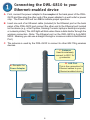 2
2
-
 3
3
-
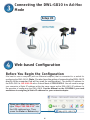 4
4
-
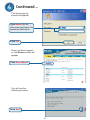 5
5
-
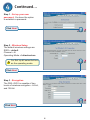 6
6
-
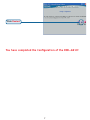 7
7
-
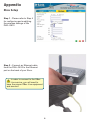 8
8
-
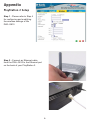 9
9
-
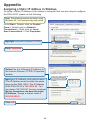 10
10
-
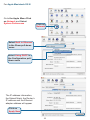 11
11
-
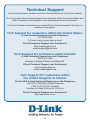 12
12
-
 13
13
-
 14
14
-
 15
15
-
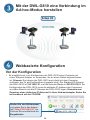 16
16
-
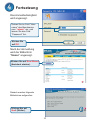 17
17
-
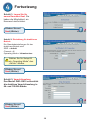 18
18
-
 19
19
-
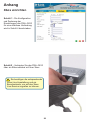 20
20
-
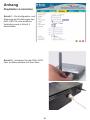 21
21
-
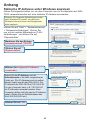 22
22
-
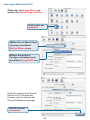 23
23
-
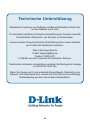 24
24
-
 25
25
-
 26
26
-
 27
27
-
 28
28
-
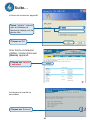 29
29
-
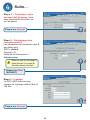 30
30
-
 31
31
-
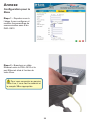 32
32
-
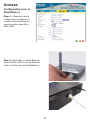 33
33
-
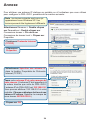 34
34
-
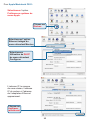 35
35
-
 36
36
-
 37
37
-
 38
38
-
 39
39
-
 40
40
-
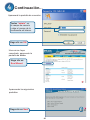 41
41
-
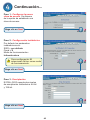 42
42
-
 43
43
-
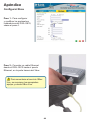 44
44
-
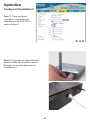 45
45
-
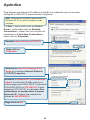 46
46
-
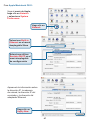 47
47
-
 48
48
-
 49
49
-
 50
50
-
 51
51
-
 52
52
-
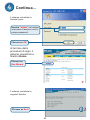 53
53
-
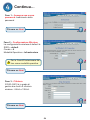 54
54
-
 55
55
-
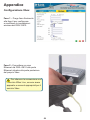 56
56
-
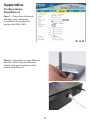 57
57
-
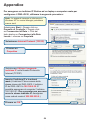 58
58
-
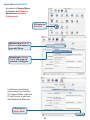 59
59
-
 60
60
-
 61
61
-
 62
62
-
 63
63
-
 64
64
-
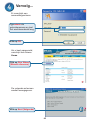 65
65
-
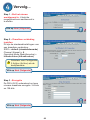 66
66
-
 67
67
-
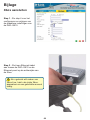 68
68
-
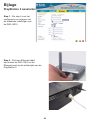 69
69
-
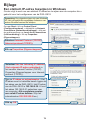 70
70
-
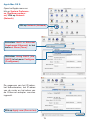 71
71
-
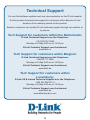 72
72
-
 73
73
-
 74
74
-
 75
75
-
 76
76
-
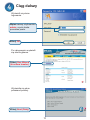 77
77
-
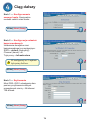 78
78
-
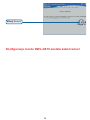 79
79
-
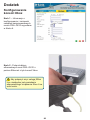 80
80
-
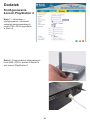 81
81
-
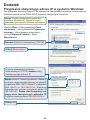 82
82
-
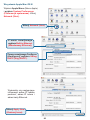 83
83
-
 84
84
-
 85
85
-
 86
86
-
 87
87
-
 88
88
-
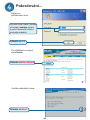 89
89
-
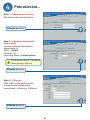 90
90
-
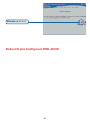 91
91
-
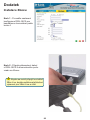 92
92
-
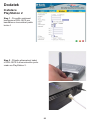 93
93
-
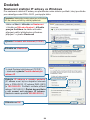 94
94
-
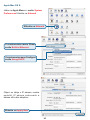 95
95
-
 96
96
-
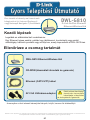 97
97
-
 98
98
-
 99
99
-
 100
100
-
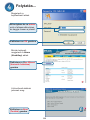 101
101
-
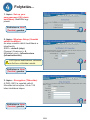 102
102
-
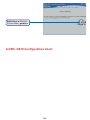 103
103
-
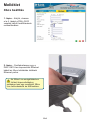 104
104
-
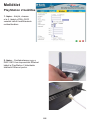 105
105
-
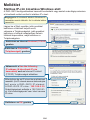 106
106
-
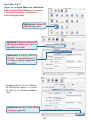 107
107
-
 108
108
-
 109
109
-
 110
110
-
 111
111
-
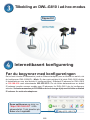 112
112
-
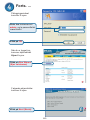 113
113
-
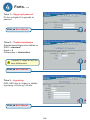 114
114
-
 115
115
-
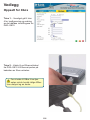 116
116
-
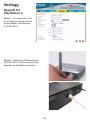 117
117
-
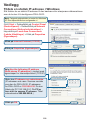 118
118
-
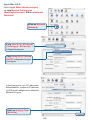 119
119
-
 120
120
-
 121
121
-
 122
122
-
 123
123
-
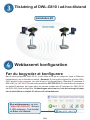 124
124
-
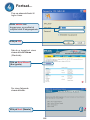 125
125
-
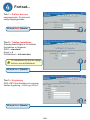 126
126
-
 127
127
-
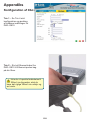 128
128
-
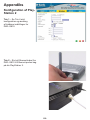 129
129
-
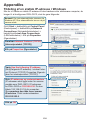 130
130
-
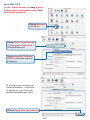 131
131
-
 132
132
-
 133
133
-
 134
134
-
 135
135
-
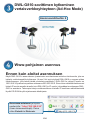 136
136
-
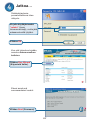 137
137
-
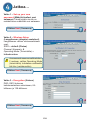 138
138
-
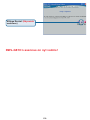 139
139
-
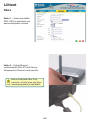 140
140
-
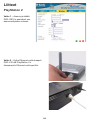 141
141
-
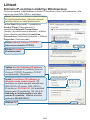 142
142
-
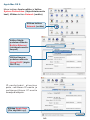 143
143
-
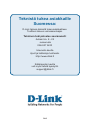 144
144
-
 145
145
-
 146
146
-
 147
147
-
 148
148
-
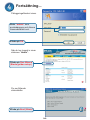 149
149
-
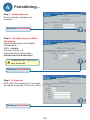 150
150
-
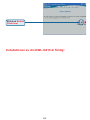 151
151
-
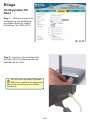 152
152
-
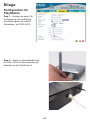 153
153
-
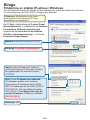 154
154
-
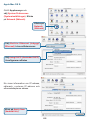 155
155
-
 156
156
D-Link DWL-G810 Instrukcja obsługi
- Kategoria
- Routery
- Typ
- Instrukcja obsługi
- Ten podręcznik jest również odpowiedni dla
w innych językach
- čeština: D-Link DWL-G810 Uživatelský manuál
- español: D-Link DWL-G810 Manual de usuario
- italiano: D-Link DWL-G810 Manuale utente
- Deutsch: D-Link DWL-G810 Benutzerhandbuch
- svenska: D-Link DWL-G810 Användarmanual
- français: D-Link DWL-G810 Manuel utilisateur
- English: D-Link DWL-G810 User manual
- dansk: D-Link DWL-G810 Brugermanual
- suomi: D-Link DWL-G810 Ohjekirja
- Nederlands: D-Link DWL-G810 Handleiding
Inne dokumenty
-
Maximum DA-6 Instrukcja obsługi
-
ACT AC7850 Quick Install Manual
-
Samsung SGH-G810 Instrukcja obsługi
-
Taylor Model L810/L812/L820/L822/L828 Instrukcja obsługi
-
Samsung SGH-G810 Instrukcja obsługi
-
Varian TV 301 Navigator Instrukcja obsługi
-
Whirlpool FDW 614 D7P A++ Daily Reference Guide
-
BABYMOOV A038209 Instrukcja obsługi
-
Panasonic TX21AT1P Instrukcja obsługi
-
Panasonic TX55FZ950E Skrócona instrukcja obsługi